目次
VLOOKUP関数の左側を参照する方法2:INDEX関数とMATCH関数を組み合わせる
VLOOKUP関数の左側を参照する方法3:MATCH関数とOFFSET関数を組み合わせる
VLOOKUP関数の左側を参照する方法3:MATCH関数とOFFSET関数を組み合わせる
VLOOKUP関数の左側を参照する方法の3つ目は、MATCH関数とOFFSET関数を組み合わせることです。
MATCH関数はすでに2つ目の方法でご紹介しました。
今回は、「OFFSET関数」を詳しくご紹介してから、MATCH関数とOFFSET関数を組み合わせる方法をご紹介します。
STEP1.OFFSET関数を理解する
OFFSET関数は、「=OFFSET(参照,行数,列数,[高さ], [幅])」と使用します。INDEX関数と比べて、引数がひとつ多いので少し難易度が上がるので、丁寧に一つひとつの引数の意味を押さえていきましょう。
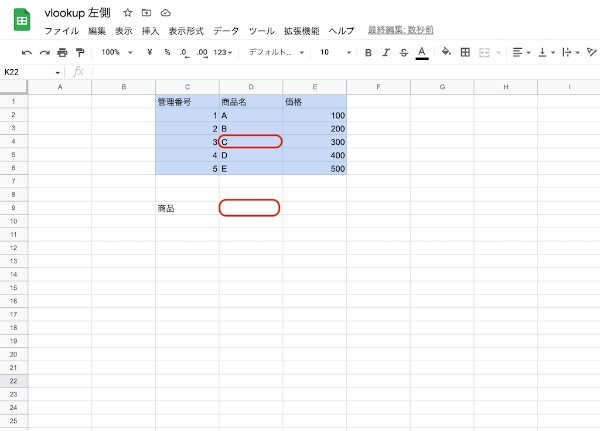
今回は、OFFSET関数を使用して商品Cを上にある表から抜き出してみましょう。
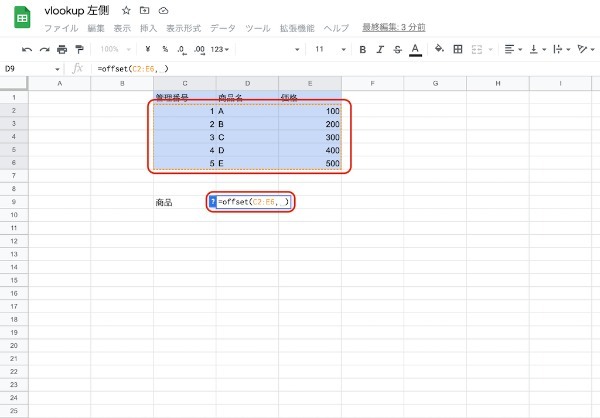
まずは、通常の関数を使用するために「=OFFSET()」と入力します。VLOOKUP関数と同じように、検索したいものがある範囲を指定します。
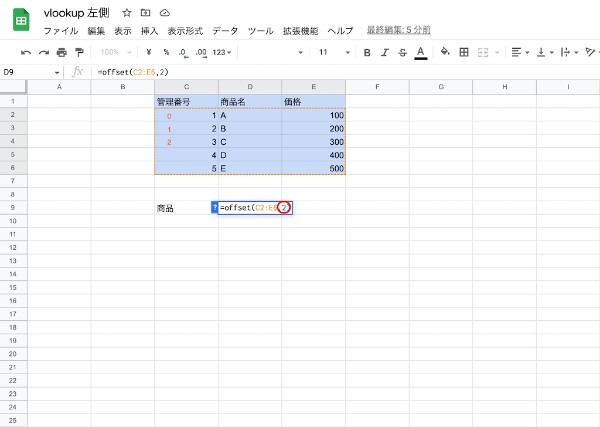
次は、Cを表から引き出すために、場所の指定を行います。まずは、「行数」から指定しましょう。指定した範囲(参照)の左上が「0」なので、Cは「2行目」にあることがわかります。
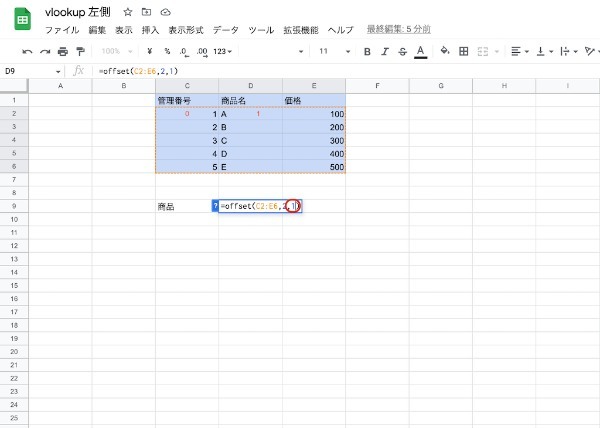
次に「列数」を指定します。指定した参照の左上が「0」なので、Cがある「1」を入力。
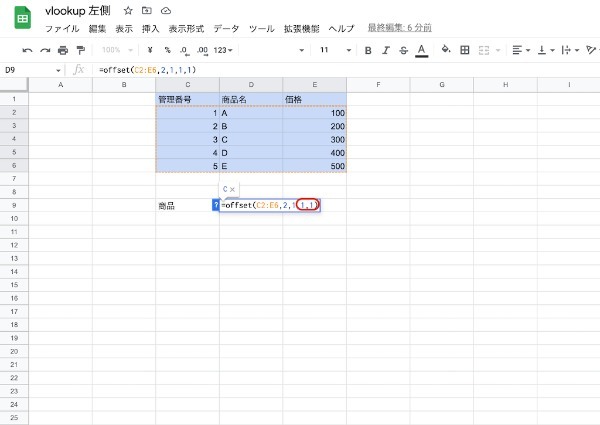
「=OFFSET(参照,行数,列数,[高さ], [幅])」の高さや幅は、今回は1セルだけを取り出すので、両方1です。
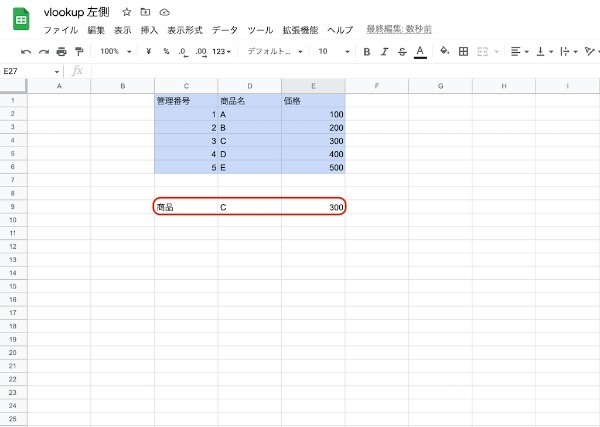
今回は使用しませんが、「=offset(C2:E6,2,1,1,2)」と入力すると、高さが1で幅が2のものが出力されます。「範囲を抜き出したい」ときに使用できるので、覚えておくと役に立つかもしれません。
STEP2.MATCH関数とOFFSET関数を組み合わせる
「=OFFSET(参照,行数,列数,[高さ], [幅])」の2つ目の引数「行数」を、MATCH関数で書き換えます。
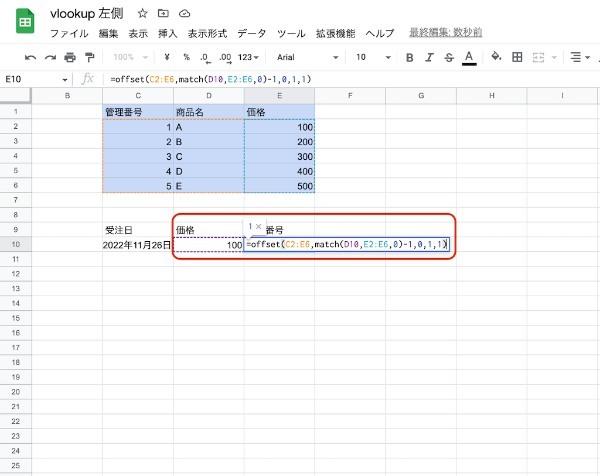
「=offset(C2:E6,match(D10,E2:E6,0)-1,0,1,1)」と記入することで、価格から管理番号を導き出せます。
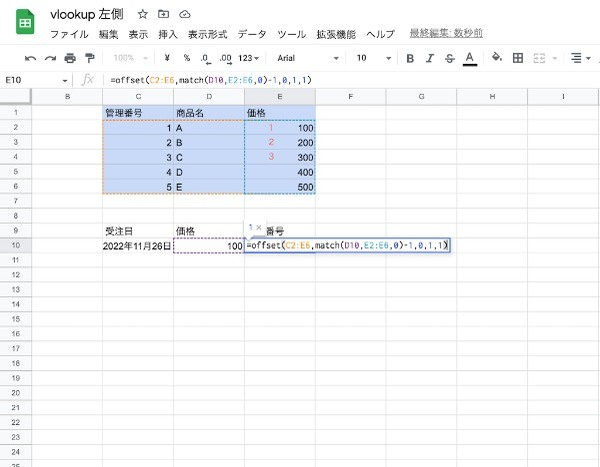
MATCH関数の行数から「-1」をしているのは、MATCH関数は指定した範囲の一番上を1としているのに対して、OFFSET関数は範囲の一番上を「0」としているからです。
VLOOKUP関数の左側を参照できるようになろう
本記事のまとめ
- 検索したい列を移動させる簡単な方法もおすすめ
- MATCH関数とINDEX関数を理解し組み合わせる
- MATCH関数とOFFSET関数を組み合わせてみる
本記事では、VLOOKUP関数の左側を参照する方法をご紹介しました。新しい関数を使うのが難しい人は、検索したい列を移動させる方法をおすすめします。
「INDEX関数」「OFFSET関数」はどちらも難しさ的には甲乙つけがたく、使いやすいほうを使うといいでしょう。始めは慣れないと思うので、例を見ながら少しずつ練習してみてください。
本記事を参考にシートを整えたり関数を使って、VLOOKUP関数の左側を参照できるように整えてみてはいかがでしょうか。
提供元・U-NOTE
【関連記事】
・【例文】初めての相手・取引先に好印象!ビジネスメールの挨拶文の書き方
・誠意が伝わる「謝罪文・お詫びメール」の書き方と例文8選|件名・締め、社内・お客様など事例別
・【敬語の意味・違い】承知しました/了解しました/かしこまりました/了承しました
・引用・参考文献・参考URLの正しい書き方:プレゼン資料の「参考文献リスト」作成時の注意点とは?
・【例文】添付ファイル・資料送付メールの書き方マナーと5つの注意点













































